In het overzicht zie je hoe digitaal cursusmateriaal van de instelling per maand, semester , of academisch jaar presteert. Je ziet hier de globale toegankelijkheidsscore, het totale aantal cursussen en inhoudsitems dat is gemaakt, evenals de gevonden toegankelijkheidsproblemen.
Gebruik het vervolgkeuzemenu om het rapport per maand, semester of academisch jaar weer te geven. Exporteer het rapport voor meer details.
Verwijderde cursussen worden alleen weergegeven in de maand- en academische rapporten en worden gemarkeerd als verwijderd. Verwijderde cursussen worden niet weergegeven in het semesterrapport.
Toegankelijkheidsscore
Deze lijngrafiek toont de toegankelijkheidsscore voor alle LMS-cursusinhoud voor de geselecteerde periode. Selecteer Per maand om de resultaten te vergelijken over een groot aantal maanden, Per semester om beide semesters te vergelijken, of Per academisch jaar.
- Maandtoegankelijkheidsscore: Het gemiddelde van de toegankelijkheidsscores van alle inhoudsitems die gedurende die maand zijn toegevoegd.
- Semestertoegankelijkheidsscore Het gemiddelde van de toegankelijkheidsscores van alle inhoudsitems in cursussen die zijn gekoppeld aan dat semester.
-
Alleen semesters met gekoppelde cursussen en inhoud worden weergegeven in het rapport. Semesters zonder cursussen of inhoud worden verborgen in het rapport. Hieronder vallen ook verwijderde cursussen. Verwijderde cursussen worden niet weergegeven in het semesterrapport en dragen niet bij aan de toegankelijkheidsscore van het semester.
- Toegankelijkheidsscore academisch jaar: Het gemiddelde van de toegankelijkheidsscores van alle inhoudsitems die gedurende dat academisch jaar zijn toegevoegd.
Hoe hoger de score des te beter de inhoud presteert. Wijs naar een periode in de lijngrafiek om de scores te zien in percentage %. Je kunt ook de vakjes WYSIWYG, Bestanden of Totaal in- of uitschakelen om specifieke gegevens te vergelijken in een specifieke periode.
- WYSIWYG: De gemiddelde score voor (HTML) inhoud die is gemaakt met de inhoudseditor van het Learning Management System (LMS).
- Bestanden: De gemiddelde score voor geüploade bestandsinhoud. Denk hierbij aan PDF's, Word-documenten, PowerPoint-presentaties, afbeeldingen, enzovoort.
- Totaal: De gemiddelde, gecombineerde toegankelijkheidsscore voor inhoud van zowel bestanden als WYSIWYG-inhoud.
Druk op Tab op het toetsenbord om tussen de perioden in de grafiek te schakelen. Druk op de spatiebalk om een periode te selecteren.
Totaalaantal cursussen en totale inhoud gemaakt
Het totale aantal nieuwe en bijgewerkte inhoudsitems wordt weergegeven in het rapport Totaal inhoud gemaakt. Het totale aantal cursussen met nieuwe en bijgewerkte inhoudsitems wordt weergegeven in het rapport Totaal aantal cursussen. In elk rapport wordt de huidige periode vergeleken met de voorafgaande periode.
Bij Totale inhoud gemaakt hebben de verschillende soorten inhoud ieder een eigen kleur. Wijs naar een inhoudstype om te zien hoeveel inhoud er in totaal van dit type is gemaakt, plus een toegankelijkheidsscore voor dat type.
Gebruikers van een schermlezer kunnen met Tab door de bijbehorende, verborgen tabel met totale inhoud navigeren.
Selecteer een nieuwe periode in de lijngrafiek Toegankelijkheidsscore of in het vervolgkeuzemenu onder de grafiek.
Globale toegankelijkheidsscore
Bekijk de toegankelijkheidsscore voor de geselecteerde periode. Kijk hoe de inhoud presteert en of de totale score in vergelijking met de vorige periode is verbeterd of verslechterd.
Selecteer een nieuwe periode in de lijngrafiek Toegankelijkheidsscore of in het vervolgkeuzemenu onder de grafiek.
Toegankelijkheidsproblemen
Je kunt een lijst bekijken met de toegankelijkheidsproblemen die zijn gevonden in de geselecteerde periode. Selecteer een nieuwe periode in de lijngrafiek Toegankelijkheidsscore of in het vervolgkeuzemenu onder de grafiek.
De problemen worden vermeld op prioriteit, met de belangrijkste problemen bovenaan. Deze problemen moeten dus het eerst worden opgelost. Bij het bepalen van de prioriteit houdt Ally rekening met het aantal studenten dat last heeft van het probleem, hoe vaak het probleem zich voordoet en wat de toegankelijkheidsscore is. Selecteer Ernstig, Groot probleem of Klein probleem om de problemen op ernst te sorteren.
- Ernstig probleem. Problemen met deze classificatie vormen de grootste bedreiging voor toegankelijkheid en vereisen de meeste aandacht.
- Groot probleem. Deze problemen belemmeren de toegankelijkheid en hoewel ze niet ernstig zijn, vereisen ze wel aandacht.
- Klein probleem. Deze problemen moeten worden aangepakt om de toegankelijkheidsscore verder te verhogen.
Je ziet in een oogopslag de volgende gegevens voor elk probleem.
- Inhoudstype en toegankelijkheidsprobleem
- Ernst
- Totaal aantal inhoudsitems met het probleem
Selecteer een probleem om een volledige beschrijving te zien van het probleem en het aantal betrokken cursussen.
In de tabel Cursussen met dit toegankelijkheidsprobleem zie je de ID en naam van de cursus, het aantal ingeschreven studenten dat gevolgen ondervindt van dit probleem, het aantal items in de cursus met dit probleem en de toegankelijkheidsscore.
Selecteer Terug naar overzicht om terug te gaan naar het tabblad Overzicht van het Ally-instellingsrapport. Gebruik het vervolgkeuzemenu om cursussen met dit probleem te bekijken in een andere periode.
Selecteer een cursus om de cursusitems met dit probleem weer te geven.
Je ziet ook het aantal studenten dat is ingeschreven bij de cursus en een lijst met items waarvoor het toegankelijkheidsprobleem is vastgesteld.
Selecteer Terug naar probleem om terug te gaan naar de lijst Cursus met dit toegankelijkheidsprobleem. Selecteer Cursus exporteren om het individuele cursusrapport te downloaden. Selecteer een item om het betreffende item in detail te bekijken. Selecteer Naar cursus om naar de homepage van de cursus te gaan en gebruik vervolgens de feedback van Ally voor de cursusleider om de toegankelijkheid van het item te verbeteren.
De toegankelijkheid van een item verbeteren
Ga naar het instellingsrapport in je LMS. Zoek in de tabel met toegankelijkheidsproblemen een bepaald inhoudsitem in een cursus met een toegankelijkheidsprobleem. Selecteer de toegankelijkheidsscore van het inhoudsitem om het deelvenster Feedback te openen.
Deze functie is standaard uitgeschakeld. Dien een verzoek in op Behind The Blackboard om de functie in te schakelen. Deze functie is alleen beschikbaar als je het instellingsrapport opent vanuit het LMS en niet als je de URL voor directe toegang gebruikt.
Meer informatie over de scores en het verbeteren van de toegankelijkheid van items

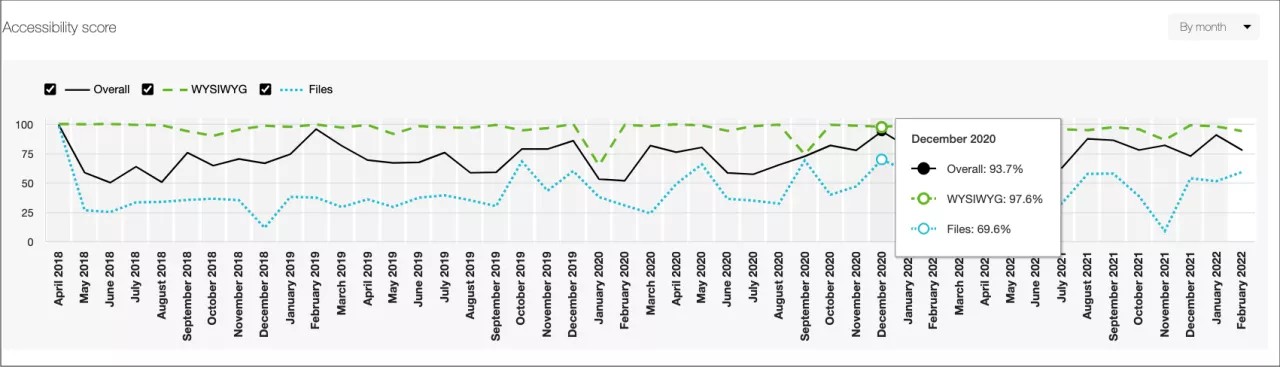
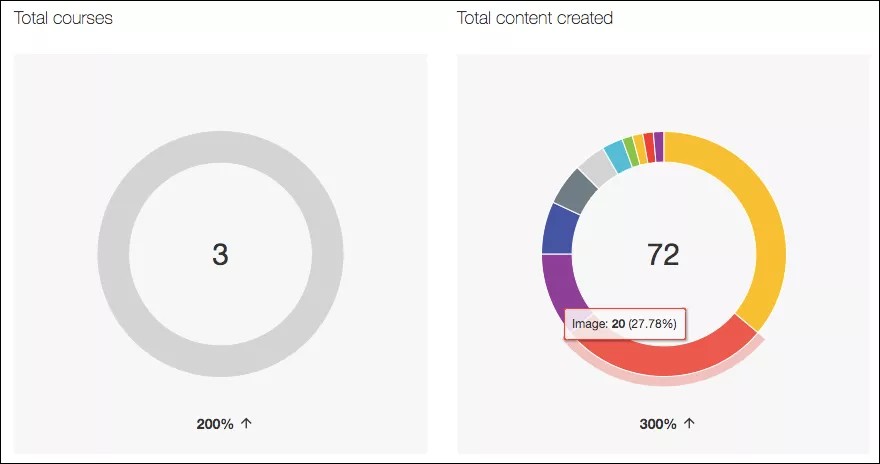
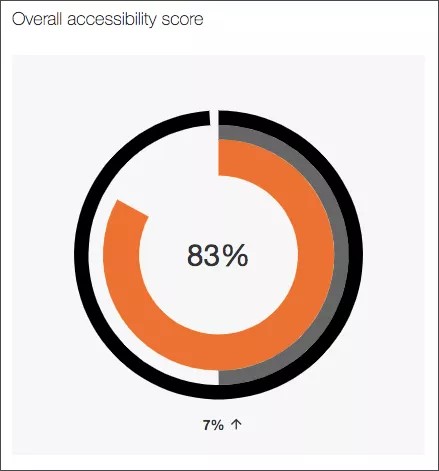
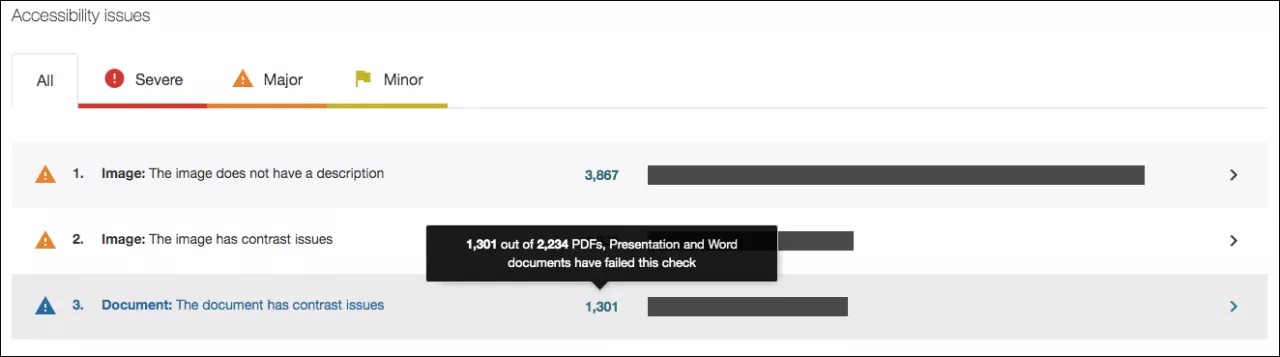



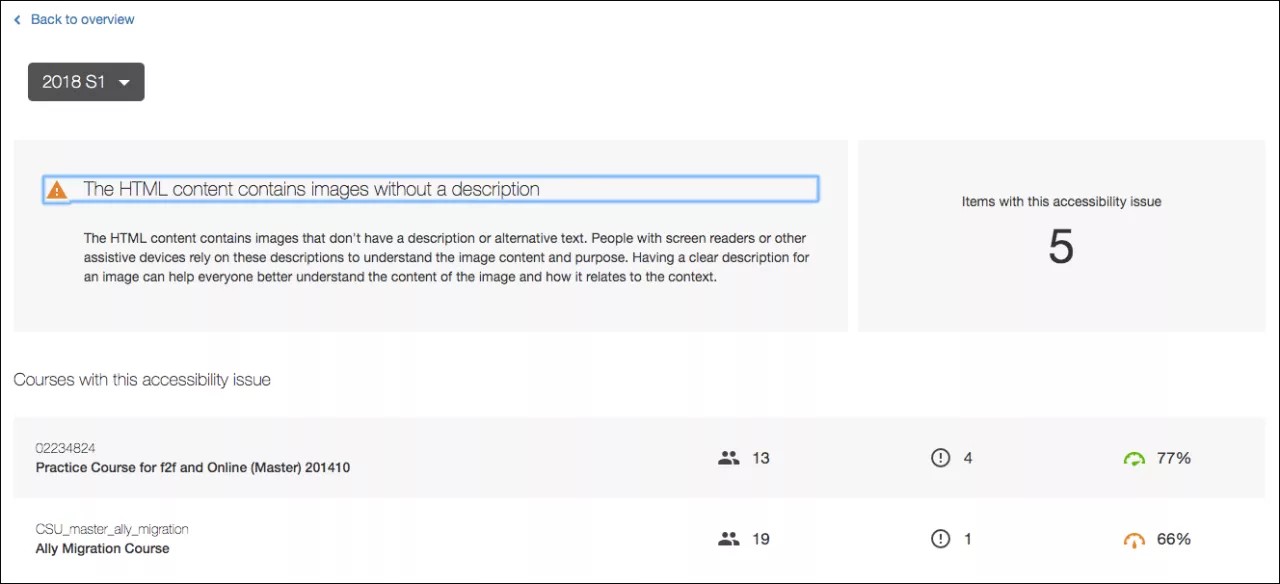
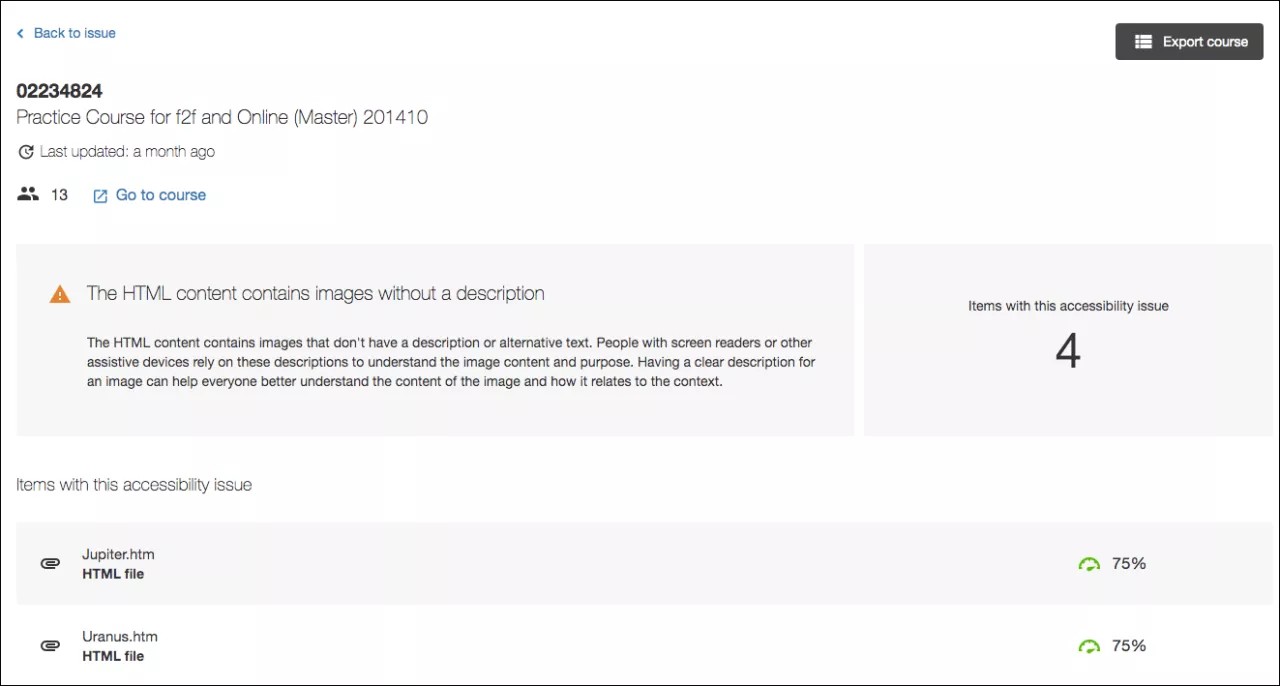

 Word lid van de Ally-gebruikersgroep
Word lid van de Ally-gebruikersgroep